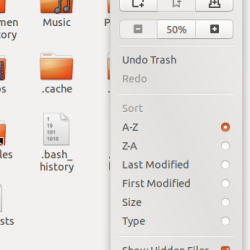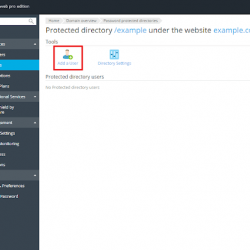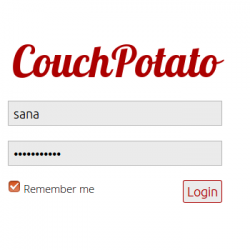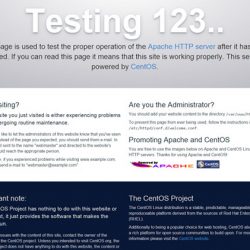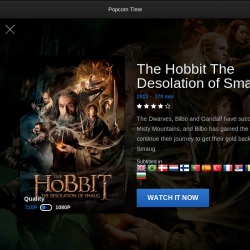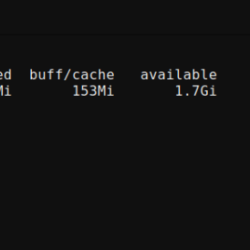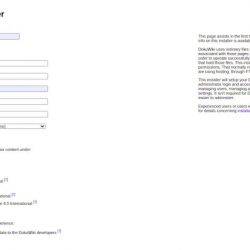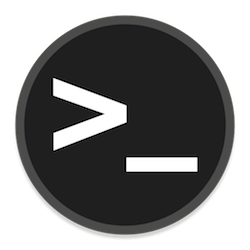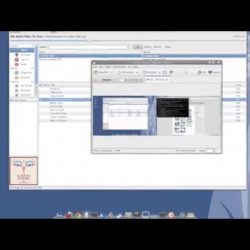PHP for Windows 为用户提供了运行几乎任何所需的 PHP 脚本的能力。 Windows 可以处理范围广泛的软件,从您的 PHP 脚本到许多内容管理系统,例如 WordPress 或 Drupal。
由于 Windows 尚未配备 PHP,因此它确实需要一些额外的安装步骤。 本文将引导您了解如何通过使用 Windows PHP 7 安装程序在 Windows 2016 上有效安装 PHP。
预检
在您开始安装 PHP 之前,您需要确定您的服务器是否具有我们完全托管的 Plesk 控制面板,或者是我们的自我或核心托管选项之一(没有 Plesk)。
- 您可以通过登录来确定您的服务器是否有 Plesk https://manage.CodePre.com.
- 成功登录后,从“概述“ 页。
- 接下来,查看“登录到您的服务器”标题的最右侧,找到“普莱斯克。”
如果未列出“Plesk”,则说明您没有安装 Plesk。 手动安装 PHP 使用以下步骤(不使用 Plesk)。 如果您的服务器安装了 Plesk,您可以直接通过 Plesk 添加 PHP 支持。
以下信息提供了每个安装过程的分步细分。 本文将提供 Windows Server 2016 和 Plesk Onyx 的步骤(如果您当前安装了 Plesk)。 使用这些相同的步骤作为 Windows Server 2008 或 2012 的指南。此外,旧版本的 Plesk 将使用类似的步骤。
与任何托管的 Liquid Web 服务器一样,作为尊贵的客户,如果您对独立执行 PHP 软件安装感到不自在,请联系我们的支持团队以获得更多帮助。 Liquid Web 支持将很乐意引导您完成这些步骤,回答您可能遇到的任何问题,或者在需要时为您完成安装。
注意:与任何软件更改一样,我们建议您在开始此过程之前进行有效备份。
使用 Plesk 安装 PHP
要使用 Plesk 安装 PHP,您将浏览 更新和升级 Plesk 中的选项。 此方法将直接从 Plesk 控制面板自动下载并安装 PHP。 列出了使用 Plesk 安装 PHP 的步骤:
- 登录到 Plesk 作为 admin 用户。
- 选择 工具和设置,然后选择 更新和升级.
- 点击 添加/删除组件.

- 来自 添加和 消除 产品组件 您将需要扩展 Plesk 托管功能的页面。 选择所需 PHP 版本旁边的安装。 点击 继续 您将看到安装过程完成。

注意:您绝不应尝试对 Plesk 进行超出直接支持的 Plesk 选项的更改(例如安装 PHP)。
成功安装 PHP 后,需要在每个域的基础上启用它。 要通过 Plesk 启用 PHP,请执行以下步骤:
- 从 Plesk 中,选择 域 在左手侧。
- 选择您的域名。
- 选择 托管设置.
- 在下面 网页脚本和统计 选中该框以 启用 PHP.
- 在 PHP 支持旁边选择正确的 PHP 版本。
- 点击 行.
而已! 你现在准备好了 验证 PHP 是否正常工作.
在没有 Plesk 的情况下安装 PHP
有几种方法可以在 Windows Server 2016(不带 Plesk)上安装 PHP。 由于手动方法比较复杂,需要手动配置 IIS,推荐的方法是使用 Web 平台安装程序。 Web 平台安装程序将自动下载 PHP 并为您配置 IIS 处理程序。
要使用 Web 平台安装程序安装 PHP,请按照以下步骤操作:
- 以管理员用户身份使用 RDP 连接到您的服务器。
- 开放互联网信息系统 (inetmgr.exe)。
- 选择服务器名称(在“首页”在 IIS 的左侧)。
- 选择 ”获取新的 Web 平台组件“ 来自 行动 窗格。
- 如果尚未安装 Web 平台安装程序,您将被定向到网站以安装 Web 平台安装程序。
- 下载并运行 Web 平台安装程序。
- 您现在可以选择“获取新的 Web 平台组件”,然后从“操作”窗格继续执行步骤 5。
- 如果已经安装了 Web 平台安装程序扩展,它将打开。
- 如果尚未安装 Web 平台安装程序,您将被定向到网站以安装 Web 平台安装程序。
- 从 Web 平台安装程序中搜索“PHP 7”。
- 选择您要安装的 PHP 版本,然后单击“添加”, “安装”, “一世 接受”
- 安装完成后点击“结束”。

验证 PHP 是否正常工作
安装 PHP 后,下一步是验证 PHP 是否正常工作。 您可以通过将任何 PHP 脚本添加到网站并手动导航到浏览器中的页面来完成此操作。 以下步骤明确解释了如何在 IIS 中的站点下创建 PHP 页面的过程。 然后,此过程将导致输出有关 PHP 配置的信息。 通常被称为“PHP 信息页面”,我们向您展示创建一个所需的步骤:
注意:PHP 信息页面可能包含有关版本控制和启用组件的敏感数据。 虽然创建一个临时页面通常是可以的,但在使用后,我们建议您尽快删除该页面。
- 以管理员用户身份使用 RDP 连接到您的服务器。
- 开放互联网信息系统 (inetmgr.exe)。
- 展开服务器名称(在“首页”在 IIS 的左侧)。
- 扩张 ”网站”。
- 右键单击站点名称,然后选择“探索”。
- 在打开的目录中创建一个名为 phpinfo.php 内容如下:
<?php
phpinfo();
?> - 导航到指定我们创建的 phpinfo.php 的站点。 示例:https://domain.com/phpinfo.php
- 如果一切顺利,您应该会看到一个显示 PHP 版本和其他信息的页面。
- 删除我们之前创建的 phpinfo.php 文件。
 现在 PHP 已安装并正常工作,您可以上传代码或开始使用您选择的众多基于 PHP 的内容管理系统之一。
现在 PHP 已安装并正常工作,您可以上传代码或开始使用您选择的众多基于 PHP 的内容管理系统之一。